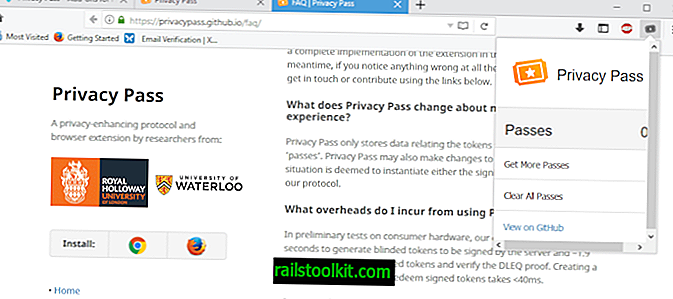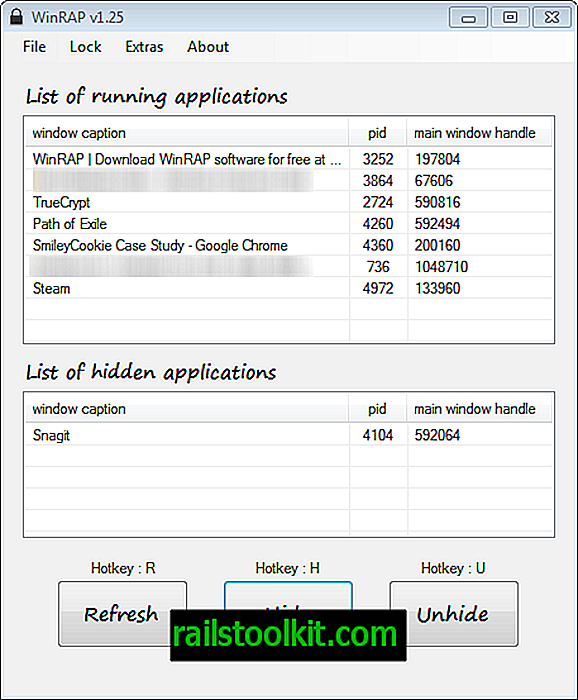Če redno skenirate veliko dokumentov, morda orodje, ki ga dobite s tiskalnikom, ni primerno za to opravilo, saj so to ponavadi gole kosti in res ni prijazno do uporabnika.
Čeprav je na voljo dovolj drugih možnosti, ima veliko pregledovalnikov slik in programov za urejanje na primer zmogljivosti za skeniranje, vendar lahko specializirani programi ponujajo boljše funkcionalnosti od teh.
Not Another PDF Scanner 2 je brezplačen odprtokodni program za Windows, ki je takšna aplikacija. Na voljo je kot prenosna različica in program za namestitev, ki delujeta enako.
Ko prvič zaženete program, se vam prikaže skoraj prazen vmesnik. V zgornji orodni vrstici je navedeno več gumbov, ki vodijo do funkcionalnosti programa.
Prva stvar, ki jo morate storiti, je, da aplikaciji dodate en profil za skeniranje. Pred nadaljevanjem preverite, ali je optični bralnik povezan z računalniškim sistemom in pravilno prepoznan.

S klikom na Profili> Dodaj se odpre pogovorno okno, ki ga uporabite za dodajanje novega profila za optično branje v aplikacijo.
Izpolniti morate prikazno ime in izbrati napravo, vendar so vse druge nastavitve neobvezna.
Preklopite med gonilniki WIA in TWAIN in prilagodite nastavitve optičnega branja, kot so ločljivost, svetlost, velikost strani ali velikost. Če želite najboljšo kakovost, potrdite polje najvišje kakovosti, preden pritisnete v redu, da v aplikacijo dodate nov profil.
Ko končate, pritisnite gumb za optično branje, da začnete skenirati toliko dokumentov, kot jih potrebujete. Not Another PDF Scanner 2 prikaže meni za izbiro profila, ko pritisnete na optično branje, tudi če imate konfiguriran samo en. Smiselno bi bilo, da bi postopek skeniranja sprožili takoj, če bi se to še pospešilo.
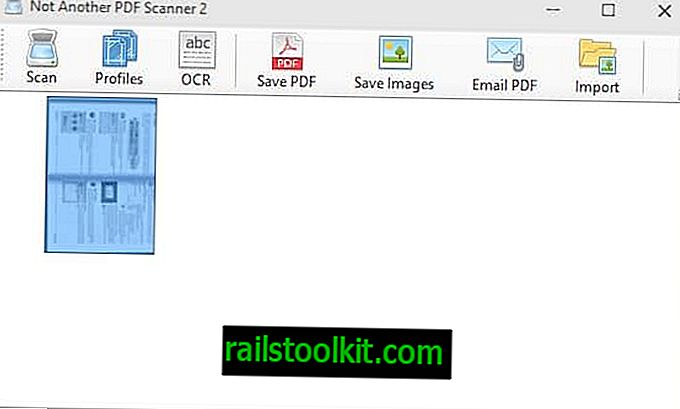
Nato se prikaže meni za izbiro optičnega branja. Izberite vrsto slike, ki jo želite skenirati: barvno sliko, sliko v sivih, črno-belo sliko ali besedilo ali po meri.
Možnost predogleda vam omogoča, da preizkusite različne nastavitve, če je potrebno, dokler ne najdete najustreznejšega za zadevni dokument.
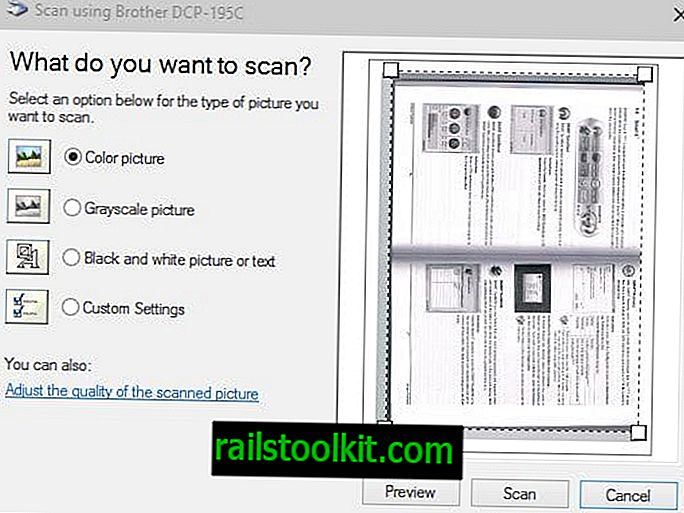
Vsak optično prebran dokument je pozneje prikazan kot sličica. Izberite eno ali več skeniranih strani in nato eno od možnosti izvoza, da jih shranite v lokalni sistem.
Strani se lahko shranijo v obliki dokumentov pdf ali kot slike. Še en PDF Scanner 2 ne podpira OCR, ki ga uporablja v postopku ustvarjanja PDF za iskanje teh datotek PDF.
Nenazadnje obstajajo možnosti za zasukanje in preureditev skeniranih datotek pred izvozom.
Razsodba
Not Another PDF Scanner 2 je priročno orodje za optično branje za Windows, ki je preprosto za uporabo, vendar še vedno dovolj zmogljivo za lahka in zmerna opravila skeniranja.